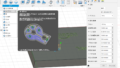3DCAD/CAM Fusion360 CAM機能のポケット加工を使って彫刻プログラムを作成していきます。

基本設定を変えてみる
初期設定のマウス操作は、ホイールを押しながらドラッグすると画面が移動する設定となっています。
この辺は人それぞれですが、私はホイールを押しながらドラッグするとビュー回転が変わって欲しい派です。solidworks等と同じ動作です。
設定変更の仕方は以下の通りとなります。
右上のアカウントのメニューから基本設定を選択します。
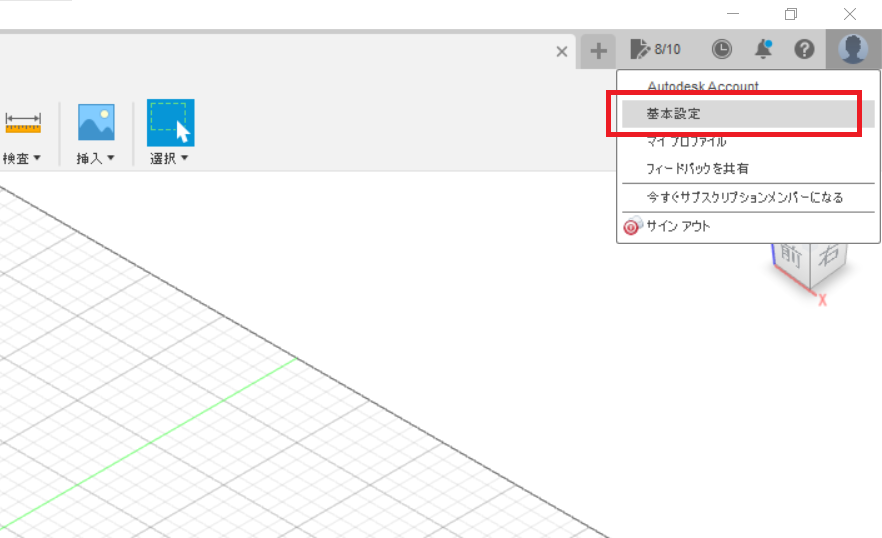
「画面移動、ズーム、オービットのショートカット」で「fusion360」を「solidworks」に変更してください。ビュー回転が有効となります。
使用してみて使いやすい設定にしてみてください。
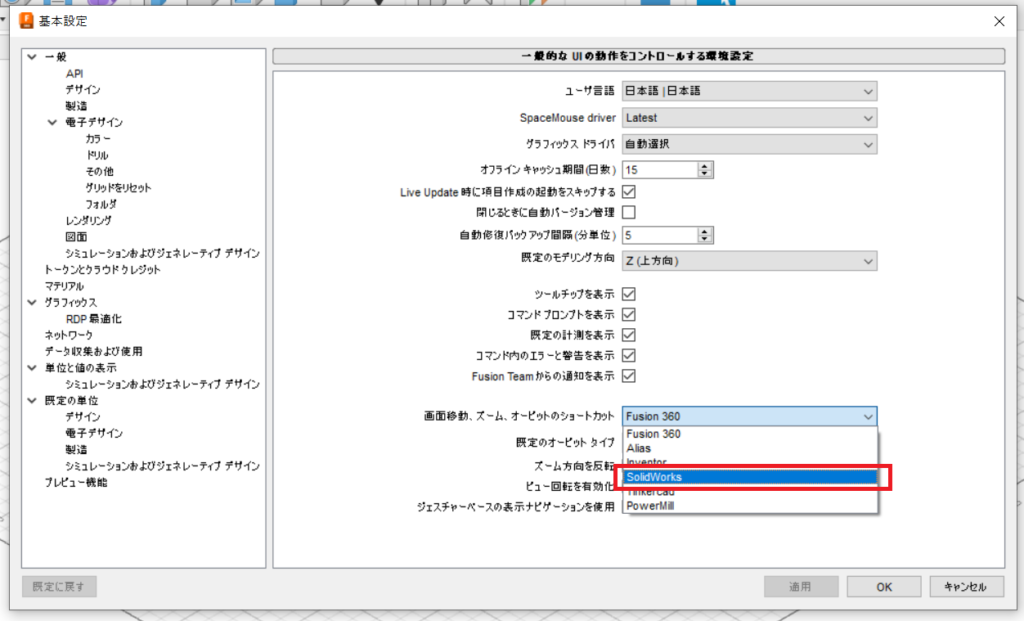
視点を上から正面に変更するには、右上のビューキューブの”上”をクリックしてください。
もう一度初期の視点に変えたい時は家のマークをクリックしてください・。
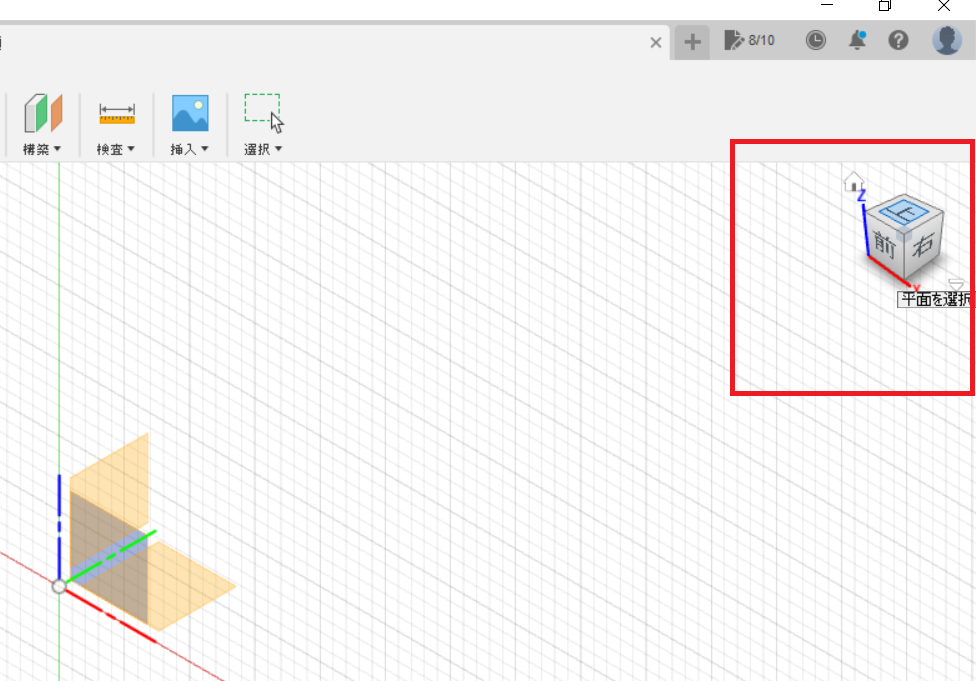
画面を移動させたいときはホイールボタンを押しながら”ctrl”キーを押して右や左にマウスを動かすと画面が移動します。
拡大や縮小はホイールを回してみてください。
 | 価格:69,258円 |
 | 価格:23,949円 |
加工する素材を設定する
いろいろなコマンドやメニューがありますが、簡単な説明を入れながら進めていきます。
ソリッドモデルを作成します。
わたしの今持っている材料の寸法は180x100x厚み20ですので以下のように入力します。
作成 → メニュー → 直方体
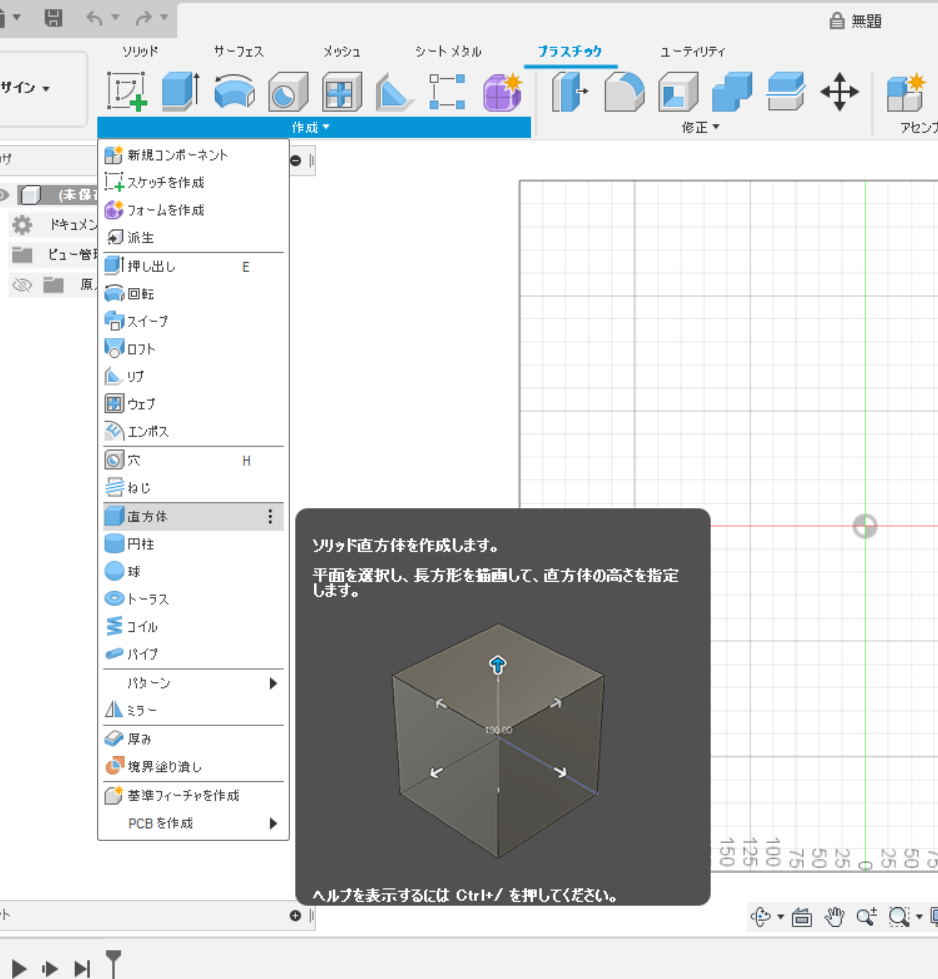
平面を選択します。
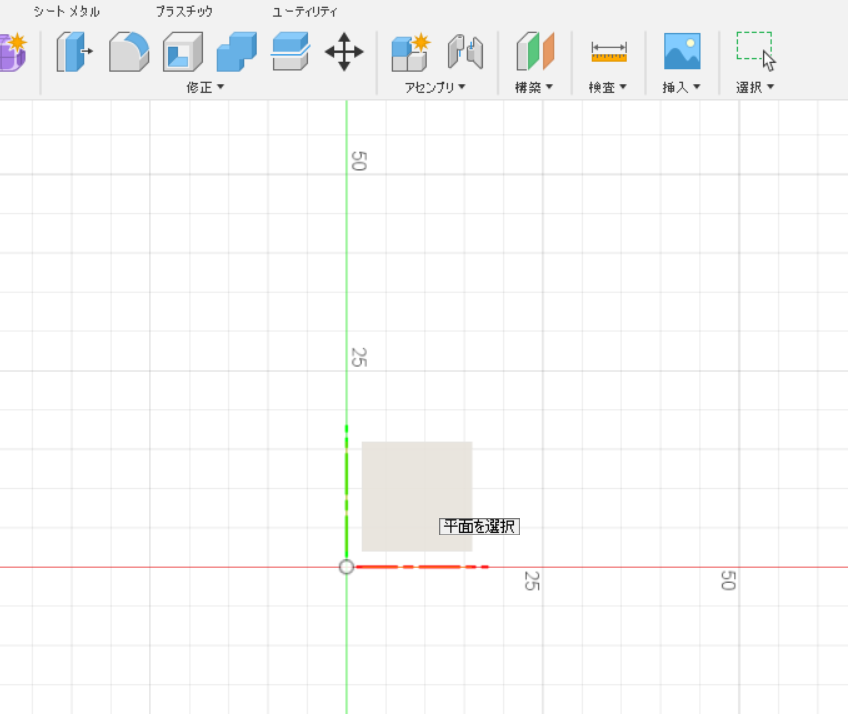
最初のコーナーは原点を選択
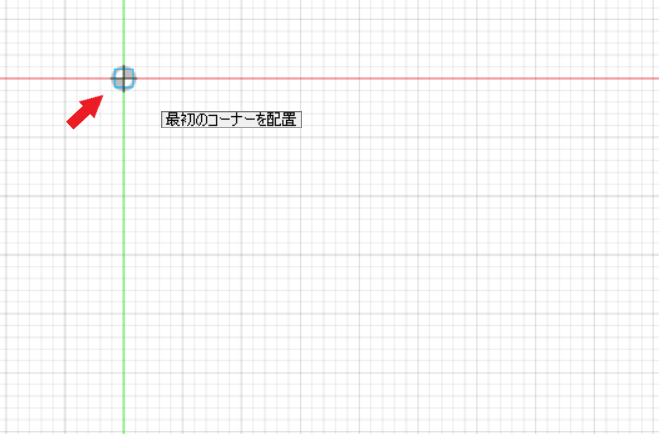
描きたい方向へドラッグして数値をそれぞれ入力します。180 と 100
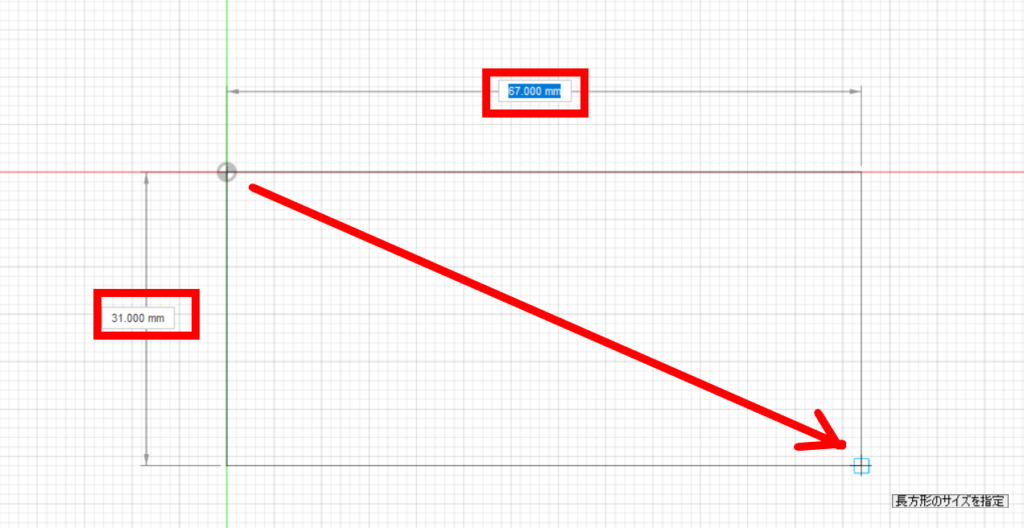
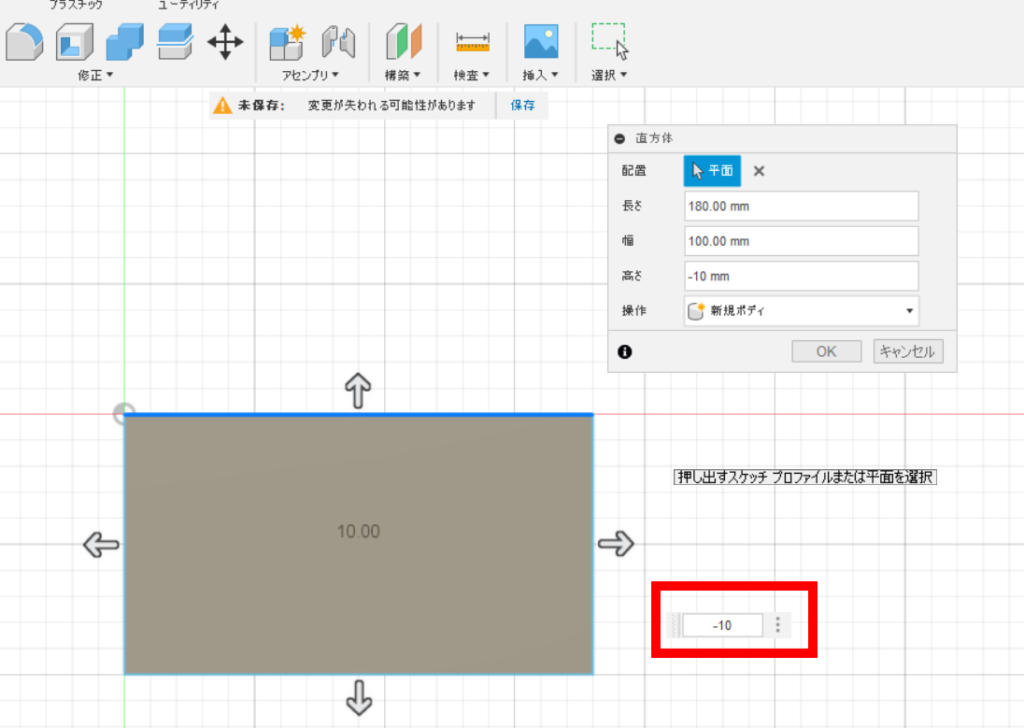
厚みは「-20」です。
これで長方形のソリッドモデルが作成されました。
ファイルを保存しておきましょう
「ファイル」から「保存」
保存場所は新規フォルダを作成してもよいですし、初期設定の「Admin Project」でもokです。
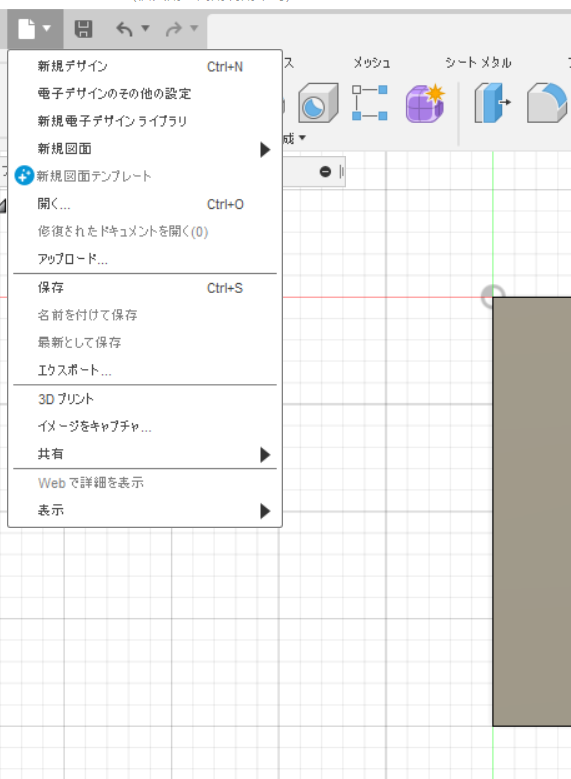
SVGファイルをインポートする
作成したSVGファイルをインポートしましょう。
「挿入」から「SVGを挿入」 「マイコンピュータ」から保存したフォルダを選択して、ファイルを選択します。
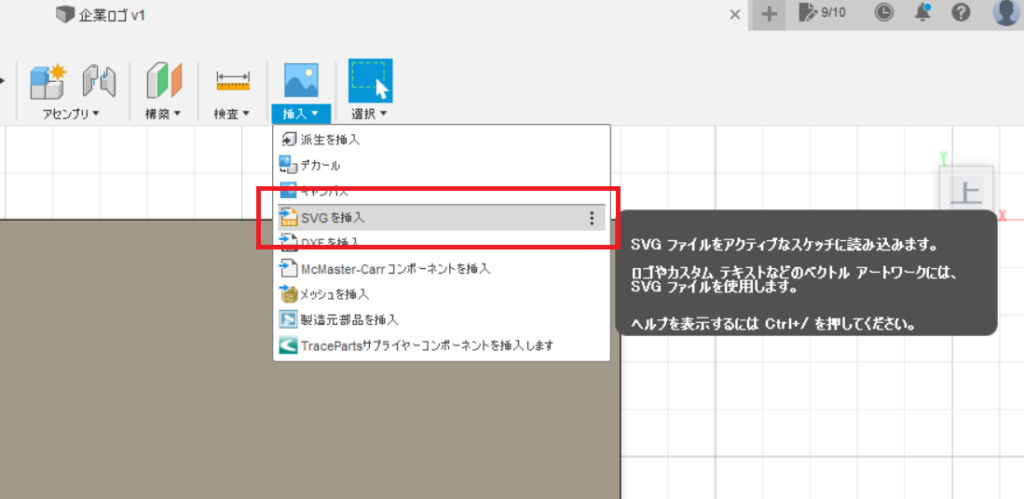
「スケッチ平面」から挿入したい平面をクリックします。

下の様に逆さまに出てくる事が多いです。
二重丸っぽいマークをドラッグすると回転方向に修正出来ます。
四角マークで移動できます。
ゼリービーンズっぽい?マークで拡大、縮小できます。
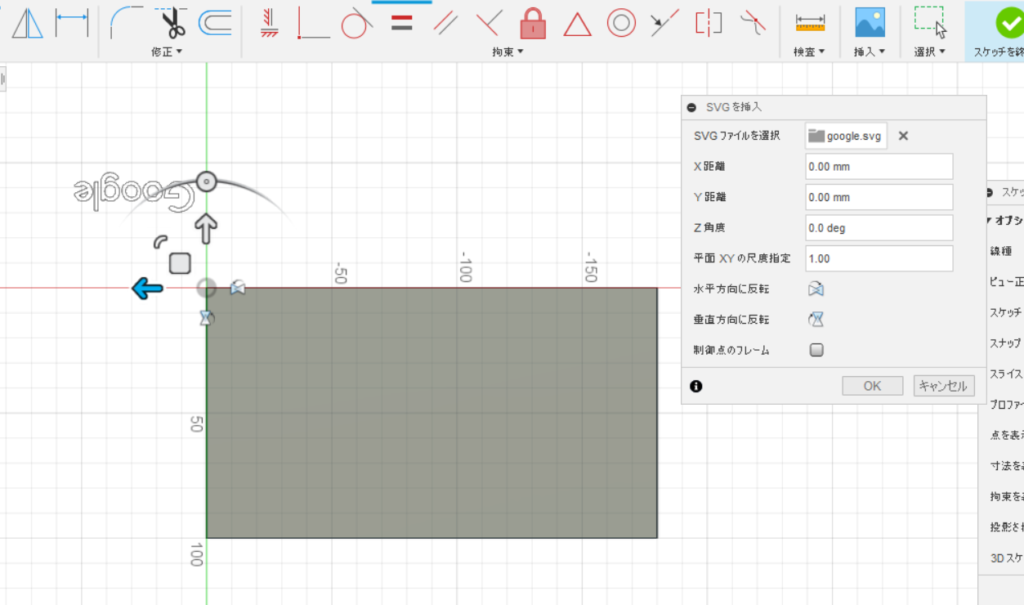
適当な位置でOKします。
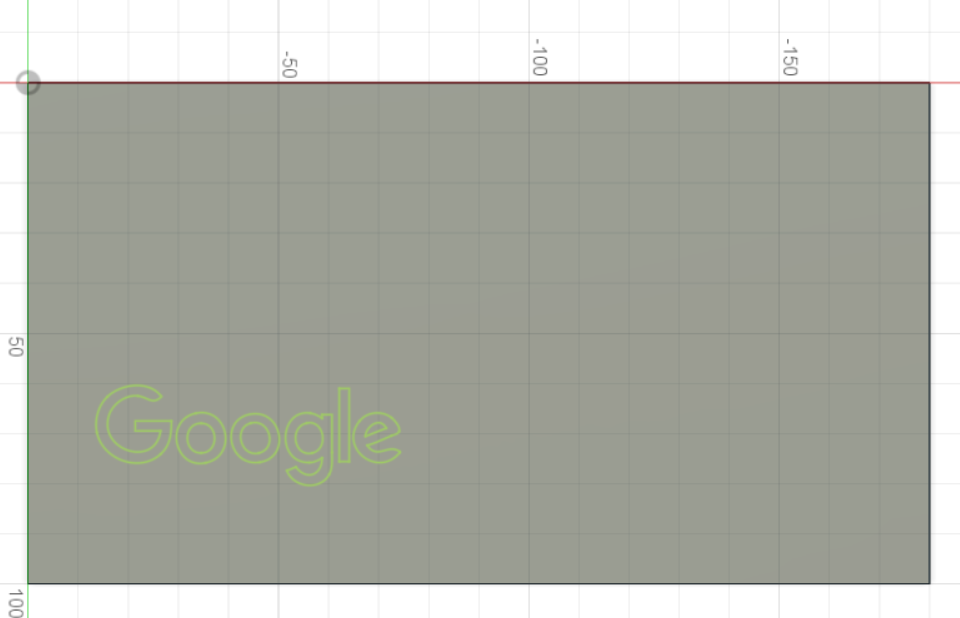
一度固定すると移動出来ません。と書こうとしたのですが・・
出来ました。緑のラインは拘束(ロック)が掛かっています。
これを解除するには・・。
スケッチ画面から移動したい部分を選択(素材ごとでも大丈夫です)
上のメニューバー内の拘束内 「固定/固定解除」 で線が青色に変わったと思います。
これで移動が可能となります。